Solución de problemas con los escenarios de actualización
En este artículo se describen diferentes escenarios que pueden surgir al actualizar datos dentro del servicio Power BI.
Nota:
Si se encuentra con un escenario que no se menciona en este artículo y está causando incidencias, puede pedir ayuda adicional en el sitio de la comunidad o crear una incidencia de soporte técnico.
Debe asegurarse siempre de que se cumplen y comprueban los requisitos básicos de la actualización:
- Compruebe la versión de la puerta de enlace que se va a actualizar.
- Compruebe que el informe tenga seleccionada una puerta de enlace. Si no hay ninguna puerta de enlace seleccionada, es posible que el origen de datos haya cambiado o que falte.
Cuando haya confirmado que se cumplen estos requisitos, consulte las secciones siguientes para más información de solución de problemas.
Notificaciones por correo electrónico
Si ha llegado a este artículo a partir de una notificación por correo electrónico, y ya no desea recibir correos electrónicos acerca de los problemas de actualización, póngase en contacto con el administrador de Power BI. Pídales que quiten directamente su dirección de correo electrónico, o que la eliminen de una lista de correo electrónico a la que se esté suscrito de los modelos semánticos correspondientes en Power BI. Un administrador usa el siguiente área en la configuración del modelo semántico.
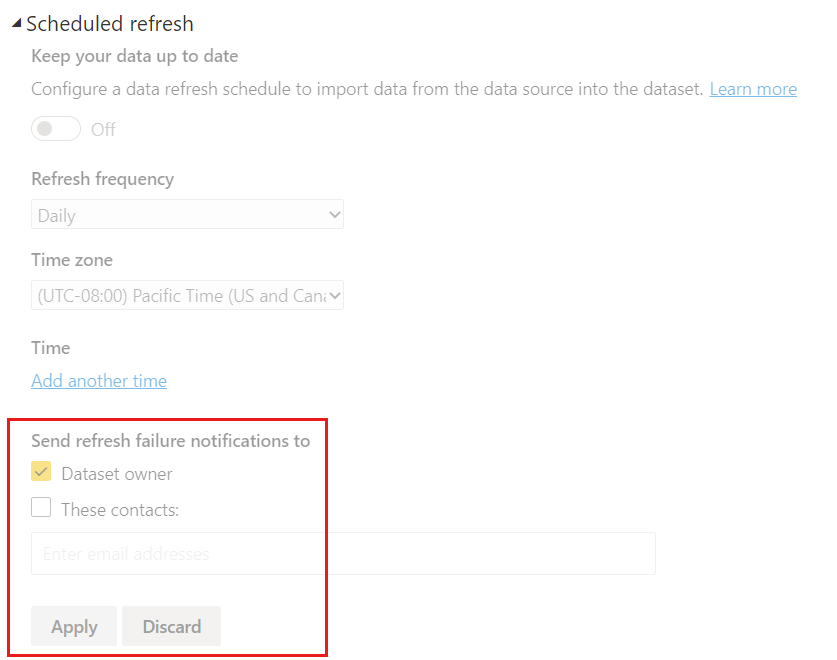
La actualización mediante el conector web no funciona correctamente
Si tiene un script de conector web que usa la función Web.Page y ha actualizado el modelo semántico o el informe después del 18 de noviembre de 2016, debe usar una puerta de enlace para que la actualización funcione correctamente.
Origen de datos no admitido para la actualización
Al configurar un modelo semántico, puede que reciba un error que indica que el modelo semántico utiliza un origen de datos no admitido para la actualización. Para más detalles, consulte Solución de problemas de origen de datos no admitido para la actualización.
El panel no refleja los cambios tras la actualización
Espere entre 10 y 15 minutos aproximadamente para que la actualización se refleje en los iconos del panel. Si sigue sin aparecer, vuelva a anclar la visualización al panel.
GatewayNotReachable al establecer las credenciales
Es posible que se produzca un error GatewayNotReachable al intentar establecer credenciales para un origen de datos, que puede ser el resultado de una puerta de enlace en desuso. Instale la última versión de Gateway y vuelva a intentarlo.
Error de procesamiento: Se produjo el siguiente error del sistema: no coinciden los tipos
Este error podría tratarse de una incidencia con el script de M en el archivo de Power BI Desktop o el libro de Excel. También puede deberse a que la versión de Power BI Desktop esté obsoleta.
Errores de actualización de iconos
Para ver una lista de errores que pueden producirse con los iconos de panel y explicaciones, consulte Solución de problemas de errores de icono.
Se produce un error en la actualización al actualizar datos de orígenes que usan OAuth de Microsoft Entra ID
El token de OAuth de Microsoft Entra ID, usado por muchos orígenes de datos diferentes, expira aproximadamente una hora. A veces, ese token expira antes de que los datos hayan terminado de cargarse, ya que el servicio Power BI espera hasta dos horas al cargar datos. En esa situación, el proceso de carga de datos se puede interrumpir debido a un error en las credenciales.
Entre los orígenes de datos que usan Microsoft Entra ID OAuth se incluyen Microsoft Dynamics CRM Online, SharePoint Online (SPO) y otros. Si se va a conectar a dichos orígenes de datos y recibe un error de credenciales cuando la carga de datos tarda más de una hora, puede que OAuth sea el motivo.
Microsoft investiga una solución que permita que el proceso de carga de datos actualice el token de actualización y continúe. Sin embargo, si la instancia de Dynamics CRM Online o SPO es tan grande que se ejecuta por encima del umbral de carga de datos de dos horas, el servicio Power BI podría notificar un tiempo de espera de carga de datos. Este tiempo de espera de carga de datos también se aplica a otros orígenes de datos de OAuth de Microsoft Entra ID.
Para que la actualización funcione correctamente al conectarse a un origen de datos de SPO con OAuth de Microsoft Entra ID, debe usar la misma cuenta que emplea para iniciar sesión en el servicio Power BI.
Si se quiere conectar a un origen de datos desde el servicio Power BI mediante OAuth2, dicho origen debe estar en el mismo inquilino que el servicio Power BI. Actualmente, los escenarios de conexión multiinquilino no se admiten con OAuth2.
Límites de datos sin comprimir para la actualización
El tamaño máximo de los modelos semánticos importados en el servicio Power BI es de 1 GB. Estos modelos semánticos están muy comprimidos para garantizar un alto rendimiento. Además, en la capacidad compartida, el servicio establece un límite de 10 GB en la cantidad de datos sin comprimir que se procesan durante la actualización. Este límite tiene en cuenta la compresión y, por tanto, es mayor que el tamaño máximo del modelo semántico de 1 GB. Los modelos semánticos de Power BI Premium no están sujetos a estos límites. Si por este motivo se produce un error en la actualización del servicio Power BI, reduzca la cantidad de datos importados en Power BI y vuelva a intentarlo.
Tiempo de espera de la actualización programada
Las actualizaciones programadas de los modelos semánticos importados caduca a las dos horas. Este tiempo de espera se puede aumentar a cinco horas para los modelos semánticos de las áreas de trabajo Premium. Si alcanza este límite, considere la posibilidad de reducir el tamaño o la complejidad del modelo semántico o de refactorizar el modelo semántico grande en varios modelos semánticos más pequeños.
Actualización programada deshabilitada
Si se produce un error en una actualización programada en cuatro ocasiones en una fila, Power BI deshabilita la actualización. Solucione el problema subyacente y, a continuación, vuelva a habilitar la actualización programada.
Sin embargo, si el modelo semántico residiera en un área de trabajo en Capacidad incrustada y esa capacidad se desactivase, se producirá un error en el primer intento de actualización (ya que la capacidad estará desactivada) y, en estas circunstancias, su actualización programada se deshabilitará inmediatamente.
El acceso al recurso queda prohibido
Este error puede producirse debido a que las credenciales almacenadas en caché han expirado. Borre la caché del explorador de Internet y, luego, inicie sesión en Power BI y vaya a https://app.powerbi.com?alwaysPromptForContentProviderCreds=true para forzar una actualización de sus credenciales.
Error al actualizar los datos debido a que ha cambiado la contraseña o las credenciales han expirado
Otro posible error en la actualización de datos podría deberse a que la credencial almacenada en caché ha expirado. Borre la caché del explorador de Internet y, luego, inicie sesión en Power BI y vaya a https://app.powerbi.com?alwaysPromptForContentProviderCreds=true, que fuerza una actualización de las credenciales.
La actualización de una columna del tipo ANY que contiene TRUE o FALSE da como resultado valores inesperados
Cuando se crea un informe en Power BI Desktop que contiene una columna de tipo de datos ANY y esa columna contiene valores TRUE o FALSE, los valores de esa columna pueden variar entre Power BI Desktop y el servicio Power BI después de una actualización. En Power BI Desktop, el motor subyacente convierte los valores booleanos en cadenas, conservando los valores TRUE o FALSE. En el servicio Power BI, el motor subyacente convierte los valores en objetos y, posteriormente, convierte los valores en -1 o 0.
Los objetos visuales creados en Power BI Desktop con estas columnas pueden comportarse o aparecer como se diseñaron antes de un evento de actualización, pero pueden cambiar (debido a que TRUE/FALSE se convierte en -1/0) después del evento de actualización.
Resuelva el error: El contenedor terminó inesperadamente con el código 0x0000DEAD
Si aparece el error El contenedor terminó inesperadamente con el código 0x0000DEAD, intente deshabilitar la actualización programada y volver a publicar el modelo semántico.
Operación de actualización limitada por Power BI Premium
Una capacidad Premium podría limitar las operaciones de actualización de datos cuando se procesan demasiados modelos semánticos de manera simultánea. Puede producirse una limitación en las capacidades de Power BI Premium. Cuando se cancela una operación de actualización, se registra el mensaje de error siguiente en el historial de actualizaciones:
Ha superado el límite de capacidad de las actualizaciones del modelo semántico. Vuelva a intentarlo cuando se procesen menos modelos semánticos.
Si el error se produce con frecuencia, use la vista de programación para determinar si los eventos de actualización programada están espaciados correctamente. Para comprender el número máximo de actualizaciones simultáneas permitidas por SKU, revise la tabla Capacidades y SKU.
Para resolver este error, puede modificar la programación de actualización para realizar la operación cuando se estén procesando menos modelos semánticos. También puede aumentar el tiempo entre operaciones de actualización para todos los modelos semánticos de la programación de actualización en la capacidad Premium afectada. Puede volver a intentar la operación si usa operaciones XMLA personalizadas.
Se superó el límite de nivel de capacidad.
Este error indica que tiene demasiados modelos semánticos que ejecutan la actualización al mismo tiempo, en función de la capacidad adquirida por la organización. Para solucionar este error, puede volver a intentar la operación de actualización o volver a programar la hora de actualización.
Se superó el límite de nivel de nodo.
Este error indica un error del sistema en Power BI Premium basado en los modelos semánticos que residen en un nodo físico determinado. Para solucionar este error, puede volver a intentar la operación de actualización o volver a programar la hora de actualización.
Flujos de datos o errores de datamart en áreas de trabajo Premium
Algunos conectores no se admiten para flujos de datos y datamarts en áreas de trabajo Premium. Al usar un conector no compatible, puede recibir el siguiente error: Expression.Error: La importación "<"nombre del conector">" no coincide con ninguna exportación. ¿Perdió una referencia de módulo?
Los siguientes conectores no se admiten para flujos de datos y datamarts en áreas de trabajo Premium:
- Linkar
- Actian
- AmazonAthena
- AmazonOpenSearchService
- BIConnector
- DataVirtuality
- DenodoForPowerBI
- Exasol
- Foundry
- Indexima
- IRIS
- JethroODBC
- Kyligence
- MariaDB
- MarkLogicODBC
- OpenSearchProject
- QubolePresto
- SingleStoreODBC
- StarburstPresto
- TibcoTdv
El uso de la lista anterior de conectores con flujos de datos o datamarts solo es compatible en áreas de trabajo que no son Premium.
Se ha producido un problema al actualizar el flujo de datos, no se admite la versión de puerta de enlace que está usando.
Este error se produce si la versión de la puerta de enlace de datos local que se usa para actualizar el flujo de datos (Gen1 o Gen2) no es compatible. Actualmente, Microsoft solo admite la últimas seis versiones de la puerta de enlace de datos local. Actualice la puerta de enlace a la versión más reciente o una versión compatible para resolver este problema. Consulte el artículo sobre cómo actualizar una puerta de enlace de datos local para obtener instrucciones sobre la actualización de puertas de enlace.
Error de dependencia circular relacionado con la tabla calculada que utiliza SummarizeColumns
En septiembre de 2024 se ha habilitado una característica que permite colocar SummarizeColumns dentro de una medida y evaluar dentro de cualquier contexto de filtro externo, lo que podría introducir nuevas dependencias si se usa SummarizeColumns en CalculateTable. Estas nuevas dependencias pueden provocar un error de dependencia circular durante la actualización del modelo.
Si aparece este error, los pasos siguientes pueden solucionar el problema:
Identificar todas las CalculateTables que usan SummarizeColumns
Para cada expresión SummarizeColumns, realice los cambios siguientes:
Para una expresión SummarizeColumns con GB en Producto e Información geográfica, por ejemplo:
SummarizeColumns(
Product[Color],
Geography[Country],
...
)
Agregue Producto e Información geográfica como filtros a SummarizeColumns para que parezca la siguiente expresión:
SummarizeColumns(
Product[Color],
Geography[Country],
Product,
Geography,
...
)
Estos pasos quitan la fila en blanco introducida y restauran el comportamiento original. Si tiene varias tablas calculadas que usan SummarizeColumns, los cambios de todas las tablas se deben enviar juntos en una sola transacción que requiere que el Editor tabular realice las modificaciones, ya que Power BI Desktop no puede procesar por lotes varios cambios de tabla en una sola transacción.
Contenido relacionado
- Actualizar datos en Power BI
- Configuración de actualización programada
- Solución de problemas de puertas de enlace: Power BI
- Solución de problemas de Power BI Gateway (modo personal)
¿Tiene alguna pregunta más? Pruebe a preguntar a la Comunidad de Microsoft Power BI.